Advertentie
Terwijl alles Samsung Android-telefoons Als u een Samsung Android-telefoon heeft, moet u deze functies proberenAls je een Samsung Android-smartphone hebt, heeft je telefoon een aantal behoorlijk coole functies die je misschien nog niet kent. Lees verder hebben een aantal fantastische functies, het vlaggenschip Samsung Galaxy S8 en Note 8 zijn echt uitzonderlijk.
Bij elke nieuwe belangrijke telefoonrelease werkt Samsung ook de aangepaste gebruikersinterface bij die bovenop Android draait - en dat betekent nieuwe functies.
Vandaag bekijken we vijf van de functies die aan de nieuwe zijn toegevoegd Samsung Experience gebruikersinterface (voorheen bekend als TouchWiz) gezien op telefoons zoals de Samsung Galaxy S8 De beste smartphone die je niet zou moeten kopen: Samsung Galaxy S8 Review (en weggeefactie!)De Samsung Galaxy S8 van $ 800 is zonder twijfel de beste smartphone ooit gemaakt. Maar je zou er waarschijnlijk geen moeten kopen. Lees verder serie en de Galaxy Note 8.
Notitie: Het is bekend dat de software van Samsung gefragmenteerd is, dus de kans bestaat dat sommige functies na software-updates ook op oudere Samsung-telefoons terechtkomen. Misschien wilt u controleren of de uwe ze ook heeft.
1. Dubbele Audio
Met de nieuwe Galaxy-smartphones kunt u twee Bluetooth-uitvoerapparaten tegelijkertijd aan één telefoon koppelen.
U kunt dus twee Bluetooth-hoofdtelefoons of -luidsprekers hebben die hetzelfde geluid uit één bron voortbrengen. Dit kan handig zijn wanneer twee mensen een video bekijken of naar muziek luisteren op een enkel apparaat, zodat ze zelfstandig hun eigen koptelefoon kunnen gebruiken.
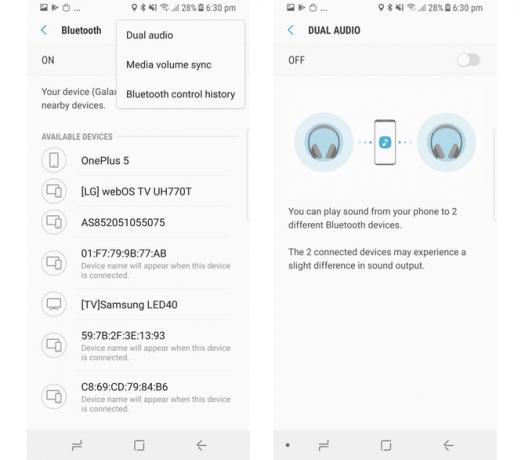
Ga naar om Dual Audio in te schakelen Instellingen> Verbindingen> Bluetooth. Koppel eerst beide Bluetooth-apparaten hier. Zodra dat is gebeurd, klikt u op de knop met drie stippen, Kiezen Dubbele Audio en zet hem aan.
2. De softwareknoppen opnieuw ordenen
Zoals de iPhone X iPhone X Review: de toekomst heeft een prijsDe iPhone X is een vlaggenschip van zakelijk niveau. Het is de eerste generatie van een nieuwe generatie en dergelijke apparaten hebben altijd een paar valkuilen. Lees verder , de Samsung Galaxy S8 en Note 8 hebben ook de fysieke startknop laten vallen ten gunste van een scherm dat zich uitstrekt naar alle randen van het lichaam.
En terwijl de iPhone X is aangenomen geheel nieuwe veegbewegingen De complete gids voor het gebruik van je iPhone XDe iPhone X herschrijft 10 jaar iPhone-geschiedenis en daarmee 10 jaar spiergeheugen. Hier leest u hoe u zich kunt aanpassen aan de nieuwe manier van doen van Apple. Lees verder , hebben deze Samsung-telefoons vastgehouden aan de knoppen Back, Home en Recents op het scherm die te zien zijn op verschillende andere Android-telefoons.
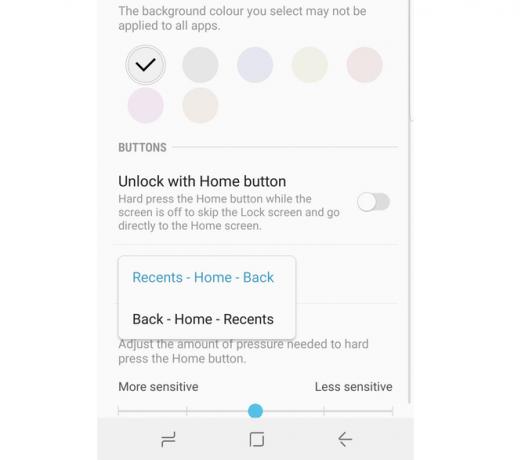
Nu is de standaardvolgorde voor deze knoppen op alle Samsung-telefoons geweest Recent - Home - Terug. Maar de meeste andere telefoons (zoals die van Google Pixel Google Pixel 2 Review: is dit de beste smartphone ooit?Hoe kan Google $ 650 rechtvaardigen voor een smartphone, wanneer de OnePlus 5 voor $ 480 wordt verkocht, of de Motorola G5 + $ 230. Wat onderscheidt de Google Pixel 2 van zijn concurrenten? Lees verder ) hebben dit omgekeerd zodat het is Terug - Home - Recent. Gelukkig, als je gewend bent aan een andere configuratie, kan hun volgorde gemakkelijk worden gewijzigd.
Ga naar Instellingen> Weergave> Navigatiebalk> Knopindeling en verander het naar wens.
3. Edge Lightning-meldingen
Sinds 2017 heeft Samsung de Edge- en niet-Edge-versies van hun vlaggenschepen afgeschaft.
Dit betekent dat de kleinere Samsung Galaxy S8, de grotere Galaxy S8 + en zelfs de Note 8 schermen hebben die lichtjes naar de zijkanten buigen. Het bedrijf heeft een hele reeks functies gebouwd die zijn toegewijd aan dit fysieke aspect, waaronder Edge Lighting voor meldingen.
Om hiermee te spelen, ga naar Instellingen> Weergave> Randscherm> Randverlichting.
Hier kunt u kiezen of de randen oplichten wanneer het scherm aan of uit is, of altijd. Ga hierna naar Beheer meldingenen u kunt kiezen welke apps voor Edge Lighting moeten worden ingeschakeld. Ga in de instellingen voor Randverlichting naar Geavanceerde instellingen laat je specifieke kleuren kiezen voor deze meldingen. Hoewel het logischer zou zijn om ze in te stellen op de App-kleur. Op deze manier lichten de randen groen op voor WhatsApp, blauw voor Twitter, etc.
Maar u verliest één functie door Edge Lighting in te schakelen: snelle acties voor meldingen. Die aangepaste pilvormige meldingen hebben niet de snelle acties die standaard Android-meldingen doen. Als je dit hebt ingeschakeld, kun je bijvoorbeeld niet snel reageren op een bericht of een e-mail archiveren vanuit de melding zelf. Schakel Edge Lighting uit om standaard Android-meldingen terug te krijgen.
4. Call Weigeren SMS-snelkoppeling
Als u in het hierboven genoemde instellingenscherm van Edge Lighting op het pictogram met drie stippen klikt, ziet u het Snel antwoord.
Het werkt als volgt: Mits Edge Lighting is ingeschakeld, als je je telefoon met de voorkant naar beneden hebt gehouden en een oproep hebt ontvangen, laat uw vinger twee seconden op de hartslagsensor rusten en de oproep wordt afgewezen met een aangepast sms-antwoord.
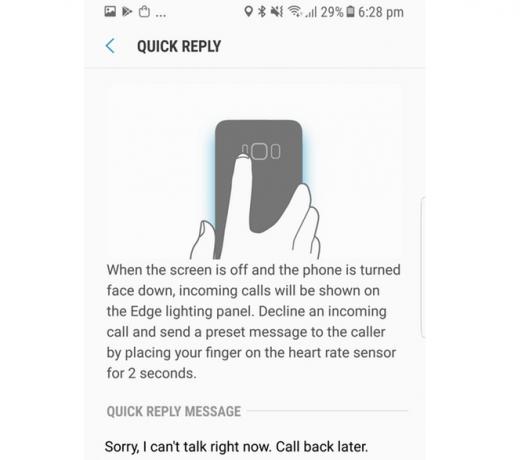
De antwoordtekst kan worden gewijzigd in de Snel antwoord menu. Hoewel dit cool klinkt, kan ik niet anders dan me afvragen hoeveel mensen hun telefoons met hun gezicht naar beneden houden. Ik weet dat ik me zorgen maak over krassen die het scherm van de telefoon kan opvangen, maar dat zou ik niet doen.
5. Zwevende cameraknop
Soms willen we een foto maken, maar de ontspanknop lijkt gewoon buiten bereik.
Gelukkig kun je een beweegbare cameraknop inschakelen. Zet de camera aan, ga naar instellingen, scroll naar beneden en schakel Zwevende cameraknop Aan.
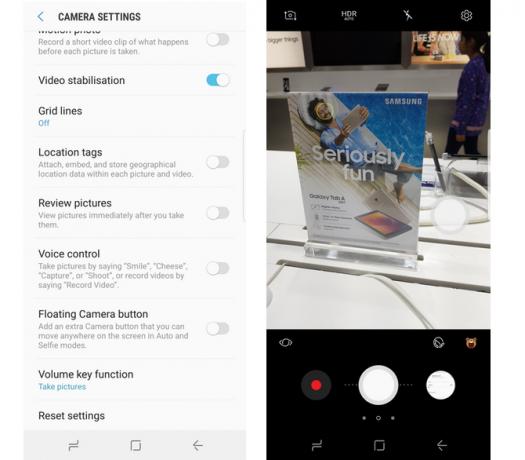
Nu zie je een tweede ontspanknop op de zoeker die je naar een geschikte positie kunt slepen. Als u ergens op het scherm tikt, wordt de focus / witbalans ingesteld en als u op die zwevende knop tikt, wordt de foto gemaakt.
Bonus: een extra sluiterknop
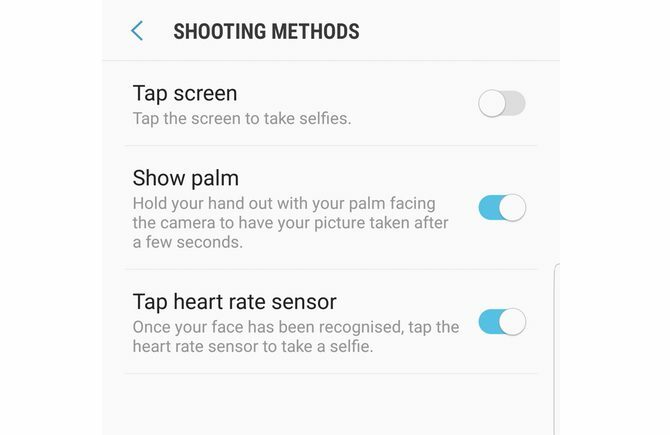
Die hartslagsensor kan ook fungeren als ontspanknop bij het maken van selfies.
Zet gewoon de camera aan, ga naar instellingen, onder Voor camera zoek naar een van beide Schietmethoden of Manieren om een foto te maken. Schakel in dit menu in Tik op hartslagsensor. Onthoud dat het alleen werkt als een gezicht wordt gedetecteerd in de zoeker. Nadat je dat vierkant boven je gezicht hebt gezien, tik je op de hartslagsensor aan de achterkant om een foto te maken. Als alternatief kunt u vanuit hetzelfde menu ook tikken overal op het scherm inschakelen om een selfie te maken.
Welke van deze functies vond je echt interessant? Is er nog een andere functie die u graag gebruikt op uw Samsung-telefoon? Laat het ons weten in de reacties hieronder.
Rohan Naravane heeft een bachelordiploma in computerwetenschappen. Hij schrijft sinds 2007 over technologie voor verschillende digitale en gedrukte publicaties. Hij werkte ook voor Apple in de detailhandel en was tot 2016 ook hoofd van Product en UX voor een kopersgids. Hij wordt vaak verscheurd tussen Apple- en Google-producten. Je kunt hem vinden op Twitter...

